谷歌浏览器中改变下载位置的具体操作放方法
时间:2022-10-26 17:03
小编相信很多人的电脑中都少不了谷歌浏览器这款软件,但是你们知道怎样改变下载位置吗?下文这篇文章就带来了谷歌浏览器中改变下载位置的具体操作放方法。
谷歌浏览器中改变下载位置的具体操作放方法

我们需要先打开谷歌浏览器(Google Chrome)软件,点击右上角功能菜单。
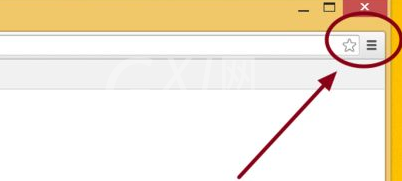
然后我们在功能菜单选项中选择设置。
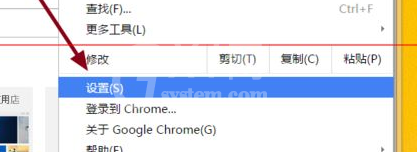
默认下载位置,在高级设置,找到显示高级设置
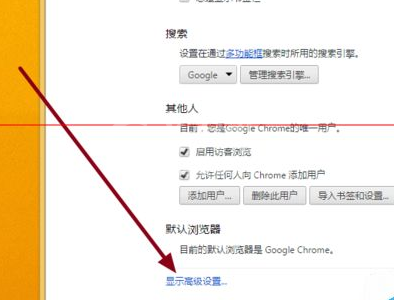
接着我们在高级设置找到下载内容保存位置,点击更改。
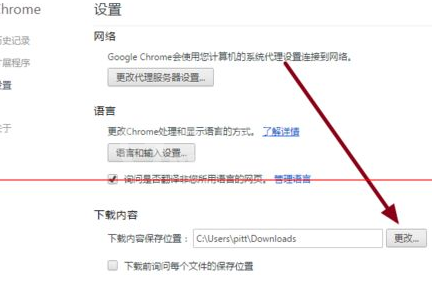
然后我们选择一个其他路径,以后使用Google Chrome谷歌浏览器下载的文件都会保存的这个位置。
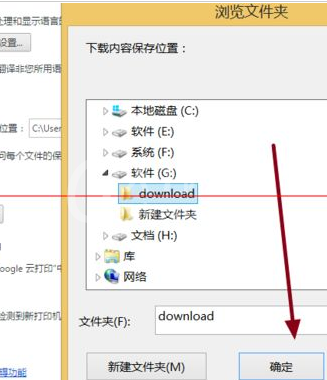
最后一步我们选择完成后,浏览器设置自动保存。也可以将下载前询问每个文件保存位置打√。默认是没有打√的。
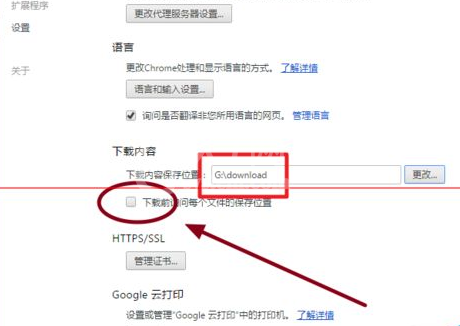
看完了上文为你们讲述的谷歌浏览器(Google Chrome)改变下载位置的详细操作方法,你们是不是都学会了呀!



























